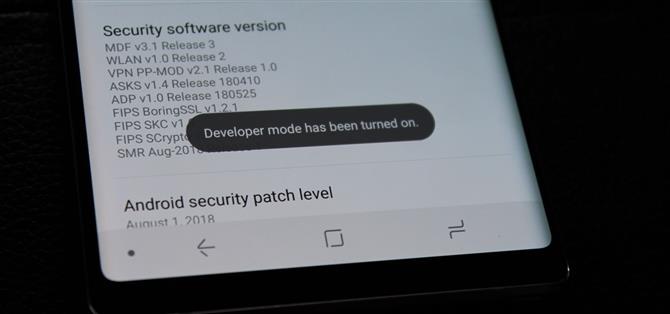Alleen omdat Developer Options standaard verborgen is, betekent nog niet dat je het niet moet ontgrendelen. Hoewel voor rooters het voordeel ervan voor de hand ligt, opent zelfs de gemiddelde gebruiker de deur voor tools die uw ervaring verbeteren. Van animatiesnelheid tot gaming graphics verbeteren, Developer Options heeft voor elk wat wils.
Op dit moment vraag je je misschien af waarom het verborgen is. De reden is dat als je niet weet wat je doet, je je Galaxy Note 9 serieus kunt wijzigen, waarvoor je de fabrieksinstellingen opnieuw moet instellen om deze ongedaan te maken. Laat dit je echter niet afschrikken door het te ontgrendelen. Het ontgrendelen van ontwikkelaaropties is een overgangsrite van gemiddelde gebruiker naar krachtige gebruiker, waardoor u uw Note 9 verder kunt aanpassen dan de standaardopties.
Ontwikkelaaropties inschakelen
Ga om te beginnen naar het hoofdmenu Instellingen op je Galaxy Note 9 en selecteer ‘Over de telefoon’. Kies “Software-informatie” en tik zeven keer op “Build-nummer”. Er verschijnt een toastmelding die het aantal resterende keren telt voordat de functie wordt ontgrendeld.
Zodra u zeven keer op de knop tikt, wordt u gevraagd om uw pincode, gebaar of wachtwoord. Nadat je dit hebt ingevoerd, verschijnt er een nieuw toastbericht met de melding dat de ontwikkelaarsmodus is ingeschakeld.


Als dit is voltooid, wordt het nieuwe menu weergegeven als de laatste optie op het hoofdscherm Instellingen. Selecteer het om het menu te openen en alle verborgen functies te bekijken.


Zorg dat de ontwikkelaarsmogelijkheden zijn ingeschakeld en maak gebruik van de aanpassingsopties. Raadpleeg voor een aantal ideeën over opties de onderstaande link voor tips en andere verborgen functies om te profiteren van het Android-besturingssysteem.